Brug Check Disk (chkdsk) i Windows til at kontrollere for harddiskfejl
Miscellanea / / February 10, 2022

Windows leveres med et anstændigt sæt værktøjer, som faktisk hjælper dig med at optimere din maskines ydeevne og effektivitet. Det er få, jeg kan tælle
Diskoprydning
, Diskdefragmentering og
Systemgendannelse
. En stor liste ligger som en del af
Tilbehør->Systemværktøjer
og hvis du ved, hvordan du bruger dem alle, har du sandsynligvis ikke brug for nogen tredjepartsværktøjer.
Tjek disk er et værktøj, som mange mennesker er uvidende om, på trods af at det er et af de ældste fejlkontrolværktøjer i Windows' arsenal. Den leveres med alle versioner af Windows og har et stort potentiale til at holde din harddisk fit. Det hjælper dig med at scanne dit system/drev for filsystemfejl og dårlige sektorer. Yderligere forsøger den at rette op på og løse de problemer, der ligger inden for dens domæne.
Ting som ugyldig eller ødelagte filnavne og datoer, dårlige sektorer og krydslinks er målrettet med hver scanning. Og i dag skal vi fortælle dig, hvordan du kan udføre eller planlægge en sådan scanning.
Billedkredit Daniel Sancho
Trin til at planlægge en scanning
Check Disk er en simpel GUI-aktivitet. Følg nedenstående trin: -
Trin 1: Vælg det drev, du vil scanne, og tag Ejendomme mulighed enten gennem et højreklik eller fra stifinderværktøjslinjen.
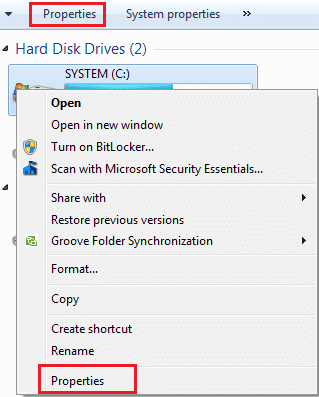
Trin 2: Vælg Værktøjer tabulator og tryk på Tjek nu. En dialogboks med to afkrydsningsfelter vises, så du kan vælge scanningstypen.

Trin 3: Jeg foreslår, at du har markeret begge muligheder for at udføre en fuldgyldig scanning. For filfejl check kun du kan holde dig til den første mulighed. Hit Start når det besluttes.

Trin 4: Hvis drevet er i brug, starter din scanning ikke med det samme. Du kan planlægge aktiviteten til automatisk at starte, når du genstarter din maskine næste gang.

Gør det Command Line Way
Meget få mennesker ville vælge at gøre det via kommandolinjen. Alligevel er der visse ting, der kan hjælpe. Du kan udføre en kort testscanning (skrivebeskyttet tilstand), der viser fejl, men som ikke retter dem, selv når din disk er i brug.
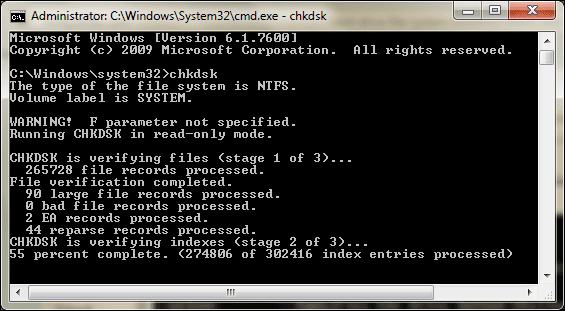
Kommandoen for det er chkdsk mens det samme at annullere en planlagt scanning ville være chkntfs /x . Listen over kontakter, som du kan anvende med kommandoen, er angivet nedenfor. Du kan hente det frem på din maskine ved at følge kommandoen chkdsk \?.

Konklusion
Windows-administration kan blive rigtig nem og interessant, hvis du ved, hvordan du bruger standardværktøjerne. Check Disk er et sådant indbygget Windows-værktøj, som du bør gøre brug af, når du oplever, at din computer ofte bliver langsommere uden synlig grund.
Sidst opdateret den 2. februar, 2022
Ovenstående artikel kan indeholde tilknyttede links, som hjælper med at understøtte Guiding Tech. Det påvirker dog ikke vores redaktionelle integritet. Indholdet forbliver upartisk og autentisk.



